中兴加板卡操作手册
中兴,华为,烽火交换机常用配置命令教程

中兴,华为,烽火交换机常用配置命令教程交换机工作于OSI参考模型的第二层,即数据链路层。
交换机内部的CPU会在每个端口成功连接时,通过将MAC地址和端口对应,形成一张MAC表,不同品牌交换机配置可能有所不同,本文将详细介绍中兴,华为,烽火交换机常用配置参数,需要的朋友可以参考下ZXDSL8210常用命令查看板卡类型和软硬件版本号 showcard进入DSL模式 dsl查看端口状态 showinfo查看ADSL速率摸板 showprof更改端口应用的速率摸板 linecfg查看ADSL端口的线路质量 showperf打开ADSL端口 enable关闭ADSL端口 disable重启ADSL端口 resetport进入atm atm在atm下查看PVC showvcx allZXDSL8220常用命令查看板卡类型和软硬件版本号 sh card查看ADSL端口状态 show adsl status查看ADSL速率摸板 show adsl profile查看速率摸板D3M具体信息 show adsl profile d3m更新端口的流量信息 update adsl-perf card_list/port_list关闭ADSL端口 shutdown interface打开ADSL端口 no shutdown interfaceZXDSL9210设备常用命令查看板卡配置和版本号 show card查看设备版本号 show version查看ADSL端口状态 show interface查看一块板卡端口状态 show adsl status slot 1查看ADSL端口线路质量 show adsl physical查看ADSL线路摸板种类 show adsl profile查看D3M摸板的配置 show adsl profile d3m进入ADSL端口 int adsl-mpvc card/port关闭ADSL端口 shutdown打开ADSL端口 no shutdown中兴SU3查看板卡状态 show card all查看端口状态 show port查看速率摸板 show adsl lineprofile all查看线路质量 show adsl port端口号 option physical 开端口 port 端口号 enable关端口 port 端口号 disable华为MA5100&MA5103常用命令保存系统配制数据到FLASH内存 save查看单板状态 show board阻塞端口 block解除阻塞端口 no block激活端口 activate去激活端口 deactivate套片复位 chipset reset 0MA5300常用命令保存系统配置3 write查看单板状态 show board 0查看adsl端口状态 show adsl port state查看vdsl端口状态 show vdsl port state查看告警 show alarm history all查看板卡类型和运行状态 show board查看vlan show vlan all配制摸板 adsl line-profile add 3激活端口 adsl activate adsl 端口 3MA5600常用命令保存系统配制数据到FLASH内存 save查看单板状态 display board 0查看所有配制信息 disp running -config查看ADSL端口状态 display adsl port state查看vdsl端口状态 display vdsl port state查看xdsl 配置摸板 display adsl line-profile all查看vlan display vlan all查看告警 displayalarm history all查看上行板卡端口状态 display port state查看某个vlan所绑定下行端口 display vlan VLAN号查看上行板卡端口所绑定的vlan display port vlan配制摸板 adsl line-profile adddisplay interface adsl 0/1/1中兴交换机配置个人心得:命令的使用要注意各种用户模式。
中兴S325初始配置教程
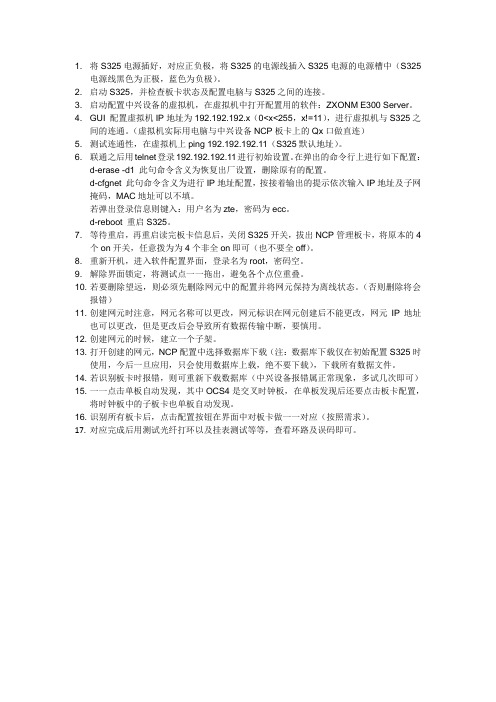
1. 将S325电源插好,对应正负极,将S325的电源线插入S325电源的电源槽中(S325电源线黑色为正极,蓝色为负极)。
2. 启动S325,并检查板卡状态及配置电脑与S325之间的连接。
3. 启动配置中兴设备的虚拟机,在虚拟机中打开配置用的软件:ZXONM E300 Server。
4. GUI 配置虚拟机IP地址为192.192.192.x(0<x<255,x!=11),进行虚拟机与S325之间的连通。
(虚拟机实际用电脑与中兴设备NCP板卡上的Qx口做直连)5. 测试连通性,在虚拟机上ping 192.192.192.11(S325默认地址)。
6. 联通之后用telnet登录192.192.192.11进行初始设置。
在弹出的命令行上进行如下配置:d-erase -d1 此句命令含义为恢复出厂设置,删除原有的配置。
d-cfgnet 此句命令含义为进行IP地址配置,按接着输出的提示依次输入IP地址及子网掩码,MAC地址可以不填。
若弹出登录信息则键入:用户名为zte,密码为ecc。
d-reboot 重启S325。
7. 等待重启,再重启读完板卡信息后,关闭S325开关,拔出NCP管理板卡,将原本的4个on开关,任意拨为为4个非全on即可(也不要全off)。
8. 重新开机,进入软件配置界面,登录名为root,密码空。
9. 解除界面锁定,将测试点一一拖出,避免各个点位重叠。
10. 若要删除望远,则必须先删除网元中的配置并将网元保持为离线状态。
(否则删除将会报错)11. 创建网元时注意,网元名称可以更改,网元标识在网元创建后不能更改,网元IP地址也可以更改,但是更改后会导致所有数据传输中断,要慎用。
12. 创建网元的时候,建立一个子架。
13. 打开创建的网元,NCP配置中选择数据库下载(注:数据库下载仅在初始配置S325时使用,今后一旦应用,只会使用数据库上载,绝不要下载),下载所有数据文件。
中兴传输系统培训
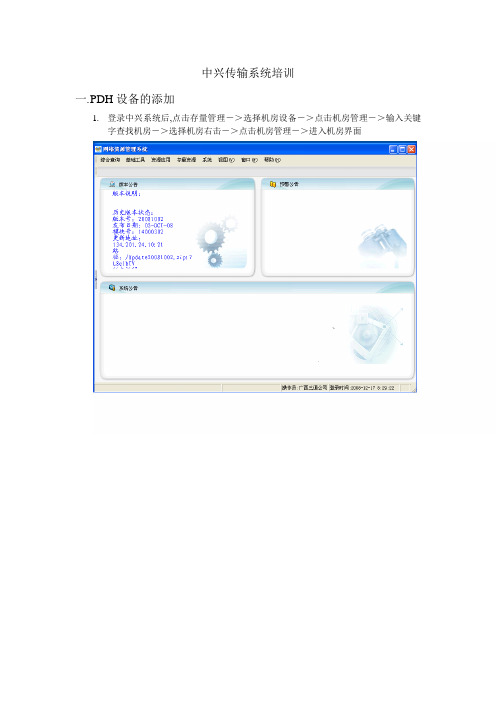
中兴传输系统培训
一.P DH设备的添加
1.登录中兴系统后,点击存量管理->选择机房设备->点击机房管理->输入关键
字查找机房->选择机房右击->点击机房管理->进入机房界面
2.右击机房->选择新增设备->点击传输网元->填写相应信息(基本属性和固定
资产信息)
3.回到机房管理界面->根据工程信息找到相应的机架->在机架下面添加机框和
板卡->完成后点击传输网元管理->查找刚才所加网元->选中网元右击选传输网元管理->点击绑定资源->可选资源类型(选择305机框) ->点击获取->点击查询->找到相应机框后点确定->返回到传输网元管理界面->选择机
框并把其上移->完成
4.点击存量管理选择传输网->点击传输系统->右击选择新建传输系统->填写
系统属性后->点击左边的(+)添加网元->添加完成后点击段操作->填写段的
相关信息->配置段的起始端口->点确定保存
->选择相应的左右连接。
LTE中兴后台操作手册指导书复习进程

一、进入网管后首先启动网元管理:
启动完成后,我们常用的两个功能分别是“配置管理”,以及“动态管理”
二、进入配置管理后常用功能如下:
此功能里包含:用户标识、小区标识、PCI、TAC、功率、子帧配置、等信息,如图:
图1
图2
如果需要修改此表内信息,具体操作如下:
(1)单击修改按钮
直接进入修改界面,白色格子代表可以修改的内容
三、动态管理使用说明
动态管理里主要功能是进行单站的开站以及闭站,基站复位等。
(1)、点中OMMB1或者OMMB3,右键后弹出“动态管理”后,左键单击进入
进入后界面如下:
动态管理里,常用功能有2个,一个是“网元”,另外一个是“动态命令”,如下:
(1)、“网元”里可以任意输入想查找的站号,按回车查找,如图
(2)、勾选中要进行操作的站点,
(3)、左键单击“动态命令”,拉至最低端,找到命令栏里“TD-LTE”,就是我们LTE基站的操作项了
查询小区功能:
小区关断:
小区解闭:。
中兴EPONC300基本操作
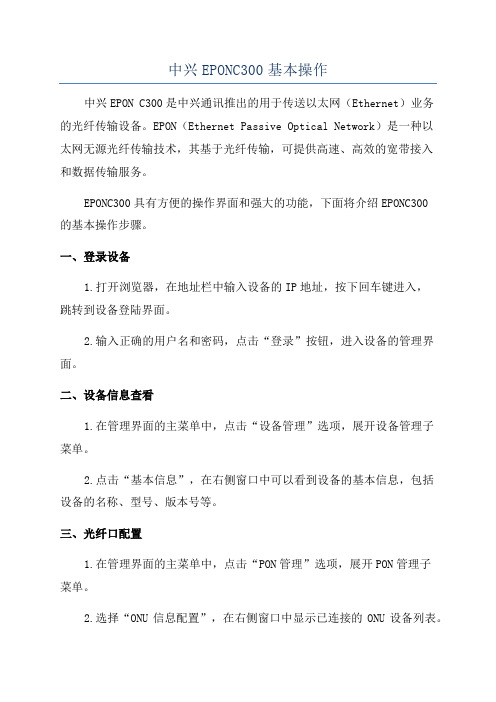
中兴EPONC300基本操作中兴EPON C300是中兴通讯推出的用于传送以太网(Ethernet)业务的光纤传输设备。
EPON(Ethernet Passive Optical Network)是一种以太网无源光纤传输技术,其基于光纤传输,可提供高速、高效的宽带接入和数据传输服务。
EPONC300具有方便的操作界面和强大的功能,下面将介绍EPONC300的基本操作步骤。
一、登录设备1.打开浏览器,在地址栏中输入设备的IP地址,按下回车键进入,跳转到设备登陆界面。
2.输入正确的用户名和密码,点击“登录”按钮,进入设备的管理界面。
二、设备信息查看1.在管理界面的主菜单中,点击“设备管理”选项,展开设备管理子菜单。
2.点击“基本信息”,在右侧窗口中可以看到设备的基本信息,包括设备的名称、型号、版本号等。
三、光纤口配置1.在管理界面的主菜单中,点击“PON管理”选项,展开PON管理子菜单。
2.选择“ONU信息配置”,在右侧窗口中显示已连接的ONU设备列表。
3.选择需要配置的ONU设备,点击“配置”按钮,进入ONU配置页面。
4.在ONU配置页面中,可以配置光纤口的相关参数,如光纤口模式、速率等。
5.配置完成后,点击“保存”按钮,保存配置并生效。
四、VLAN配置1.在管理界面的主菜单中,点击“PON管理”选项,展开PON管理子菜单。
2.选择“VLAN配置”,在右侧窗口中显示已配置的VLAN信息。
3.点击“添加”按钮,进入VLAN配置页面。
4.在VLAN配置页面中,可以配置VLAN的相关参数,如VLANID、优先级、流量控制等。
5.配置完成后,点击“保存”按钮,保存配置并生效。
五、IP地址配置1.在管理界面的主菜单中,点击“设备管理”选项,展开设备管理子菜单。
2.选择“IP配置”,在右侧窗口中显示设备的IP地址配置信息。
5.配置完成后,点击“保存”按钮,保存配置并生效。
六、系统重启1.在管理界面的主菜单中,点击“设备管理”选项,展开设备管理子菜单。
中兴OLT和onu常用命令

(config-if)#shutdown 关掉当前ONU数据C320(config)#line telnet idle-timeout 10 设置在线时间为10分钟show cpe information gpon-olt_1/8/1 1 查看ONU设备当前版本ZXAN(config-if)# interface gei_0/1/1ZXAN(config-if)# negotiation auto 将端口速率调为自适应ZXAN(config-if)# speed 1000 将端口速率调为千兆show interface optical-module-info gei_1/19/3 OLT上联口光功率查看sho interface optical-module-info gpon-olt_1/2/8 查看OLT上PON口光模块类型信息Con t 回车在OLT的PON口下ONU重启操作pon-onu-mng gpon-onu_1/2/1:5 回车reboot 回车C300(config)#mac delete vlan 601 清除601的所有mac 地址C300(config)#add-card rackno 1 shelfno 1 slotno 8 GTGO 添加C300第8个业务板C300(config)#del-card rackno 1 shelfno 1 slotno 8 删除C300第8个业务板(config)#interface gpon-onu_1/4/4:3(config-if)#switchport vlan 2528 tagZXAN# erase configuration 回车在ONU下清楚ONU数据Y 回车reboot 回车重启设备C300-01#show card 查看板卡信息C300-01#show gpon onu uncfg 查看是否有未做数据的ONUshow gpon onu uncfg gpon-olt_1/12/8 查看PON口下未做数据的ONUshow running-config interface gpon-olt_1/7/1 查看PON口下在用的ONU设备SN号ZXAN# show interface fei_0/1/1-8 port-statusZXAN# conZXAN(config)#interface range fei_0/2/1-16 进入ONU下1~24口ZXAN(config-if)# no shutdown 全部打开端口ZXAN(config)#show interface fei_0/1/1-8 port-status 查看F803设备端口开启没有F822# show interface fei_0/2/1-16 port-status 查看F822设备端口开启没有Port AdminStatus LinkStatus TxRate(Mbps)-----------------------------------------------------------------2/1 enable up 100M2/2 enable down N/A.2/3 disable down N/A.2/4 enable up 100M2/5 enable up 100M2/6 enable up 100M2/7 disable down N/A. 未开启2/8 enable up 100MC300(config)#interface gpon-onu_1/2/4:3 进到原ONU端口下C300(config-if)#reC300(config-if)#registration-method sn ZTEGB00016D6替换新的ONUC300(config-if)#exitC300#show running-config interface gpon-onu_1/2/4:3 查看新设备数据show interface optical-module-info gei_1/19/1 查看OLT上联口1/19/1口的收发光情况show interface port-status gei_1/19/1-4 查看OLT1/19/1~4口的运行情况sho pon power onu-rx gpon-onu_1/2/1: 5 查看ONU的收光命令,要求范围为-8——-24sho interface optical-module-info gpon-olt_1/2/1 查看OLT PON口的发光命令show running-config interface gpon-onu_1/5/3:7 查看F803 ONU设备配置情况show onu running config gpon-onu_1/7/1:7 查看ONU情况。
中兴EPON-C300基本操作
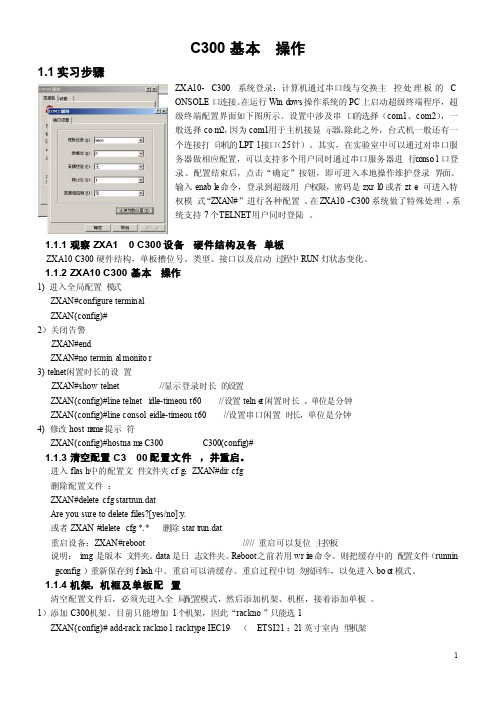
C300基本操作1.1 实习步骤ZXA10- C300系统登录:计算机通过串口线与交换主控处理板的CONSOLE口连接。
在运行Wind ows操作系统的PC上启动超级终端程序,超级终端配置界面如下图所示。
设置中涉及串口的选择(com1、com2),一般选择com2,因为com1用于主机接显示器。
除此之外,台式机一般还有一个连接打印机的LPT1接口(25针)。
其实,在实验室中可以通过对串口服务器做相应配置,可以支持多个用户同时通过串口服务器进行consol口登录。
配置结束后,点击“确定”按钮,即可进入本地操作维护登录界面。
输入enabl e命令,登录到超级用户权限,密码是zxr10或者zte。
可进入特权模式“ZXAN#”进行各种配置。
在ZXA10- C300系统做了特殊处理,系统支持7个T ELNET用户同时登陆。
1.1.1 观察ZXA10 C300设备硬件结构及各单板ZXA10 C300硬件结构,单板槽位号、类型、接口以及启动过程中RUN灯状态变化。
1.1.2 ZXA10 C300基本操作1) 进入全局配置模式ZXAN#configu re termina lZXAN(config)#2)关闭告警ZXAN#endZXAN#no terminal monitor3) telnet闲置时长的设置ZXAN#show telnet//显示登录时长的设置ZXAN(config)#line telneti dle-timeout 60 //设置telne t闲置时长,单位是分钟ZXAN(config)#line console idle-timeout 60 //设置串口闲置时长,单位是分钟4) 修改hostn ame提示符ZXAN(config)#hostnam e C300 C300(config)#1.1.3 清空配置C300配置文件,并重启。
中兴EPON-C300基本操作

精心整理C300基本操作1.1 实习步骤ZXA10-C300系统登录:计算机通过串口线与交换主控处理板的CONSOLE口连接。
在运行Windows操作系统的PC上启动超级终端程序,超级终端配置界面如下图所示。
设置中涉及串口的选择(com1、com2),一般选择com2,因为com1用于主机接显示器。
除此之外,台式机一般还有一个连接打印机的LPT1接口(25针)。
其实,在实验室中可以通过对串口服务器1)23)telnet4)修改1.1.3进入ZXAN#deletecfgstartrun.datAreyousuretodeletefiles?[yes/no]:y.或者ZXAN#deletecfg*.*删除startrun.dat重启设备:ZXAN#reboot/////重启可以复位主控板说明:img是版本文件夹。
data是日志文件夹。
Reboot之前若用write命令。
则把缓存中的配置文件(running-config)重新保存到flash中。
重启可以清缓存。
重启过程中切勿按回车,以免进入boot模式。
1.1.4 机架,机框及单板配置清空配置文件后,必须先进入全局配置模式,然后添加机架、机框,接着添加单板。
1)添加C300机架。
目前只能增加1个机架,因此“rackno”只能选1ZXAN(config)#add-rackrackno1racktypeIEC19(ETSI21:21英寸室内型机架IEC19:19英寸室内型机架)2)添加C300机框。
目前只能增加1个机框,因此“shelfno”只能选1。
ETSI_SHELF:21英寸前出线机框,IEC_SHELF:19英寸前出线机框ZXAN(config)#add-shelfshelfno1shelftypeIEC_SHELF4)添加单板。
主备用控制交换板不需添加,用户单板、上联板、电源板等需添加,单板名称要大写。
ZXAN(config)#add-cardslotno0PRWG(0号槽位添加电源板)5)删除单板,主用控制交换板无法删除删除6711.a.b.c.3.2IP。
- 1、下载文档前请自行甄别文档内容的完整性,平台不提供额外的编辑、内容补充、找答案等附加服务。
- 2、"仅部分预览"的文档,不可在线预览部分如存在完整性等问题,可反馈申请退款(可完整预览的文档不适用该条件!)。
- 3、如文档侵犯您的权益,请联系客服反馈,我们会尽快为您处理(人工客服工作时间:9:00-18:30)。
中兴加板卡大致分为两大类:1.现网已有一块板卡,加第二块(即1+1),一般两块板卡分别插在3,4槽位上,两者的接口是想通的2.现网已有两块板卡,加第三块(即2+1),一般三块板卡分别插在8,5,6槽位,下面带图解释具体操作方法:
一,1+1的操作方法:
第一步,基站侧选择网元管理,配置管理中选择要操作的基站(输入站名,站号+enter 即可)
第二步,增加基站侧板卡数据,双击”设备”后右侧跳出来物理视图,右键单击4槽位添加即可
、
第三步,选择增加单板类型
第四步,同步完成
第五步,确认板卡是否正常可用
二,2+1的操作方法
第一步,基站侧选择网元管理,配置管理中选择要操作的基站(输入站名,站号+enter即可)
第二步,删除现网的板卡之前得先删除现网板卡配置的光纤,否则删除不成功
第三步,删除板卡数据,删除3,4槽位的板卡数据
第四步,增加板卡数据,增加8,5,6槽位的板卡数据
第五步,增加光纤的配置数据
第六步,同步完成,之前已有详细解释
第七步,确认板卡是否正常可用,之前已有详细解释
备注:关于加板卡工程模式开启,“2+1”需开启基站侧和RNC侧工程模式,因为重新配置关纤,会导致整站短暂退服:“1+1”一般开启基站侧工程模式即可,如为了安全起见,RNC 侧也可开启。
